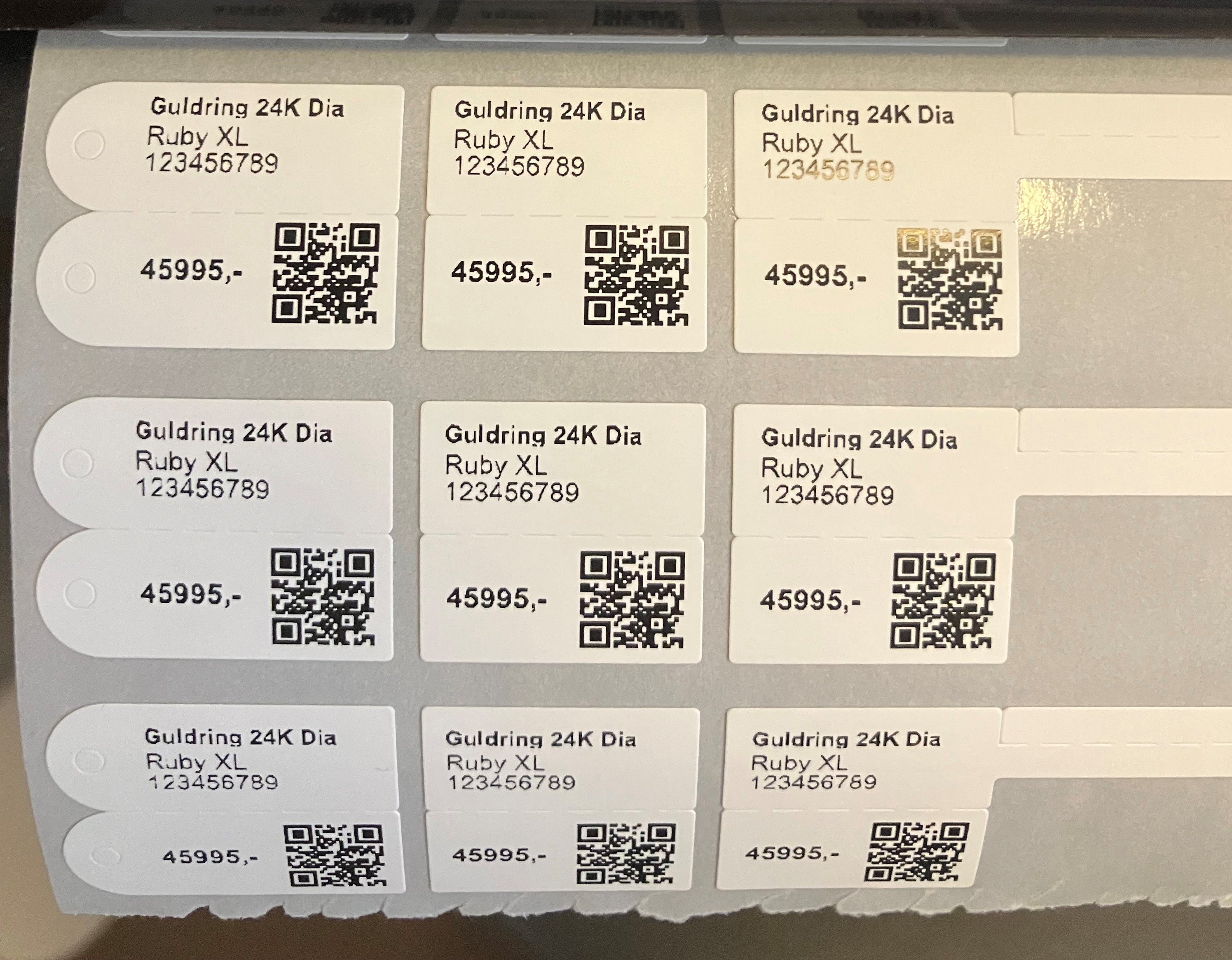Denne vejledning guider dig igennem opsætningen og konfigurationen af vores Smykke etiket printer til netværk (Model TSC TC300).
Sørg for du har følgende ved din side inden påbegynder opsætningen:
En Windows computer (10/11)
TSC TC300 Printer med strømforsyning og netværkskabel.
Har Printdesk installeret
Hent den fulde produktmanual her.
Printeren skal tilsluttes strøm vha. medfølgende 24V strømforsyning.
Herudover skal printeren tilsluttes med et netværkskabel, som tilsluttes direkte bag på printeren og i en router eller switch.
Port overblik (fra venstre mod højre)
LAN Port (RJ-45) - Relevant for denne guide
USB 2.0 (type B) - (anvendes ikke)
Parallel port (anvendes ikke)
Serial port, RS232 (anvendes ikke)
24V DC Power input
Power switch (hovedafbryder)
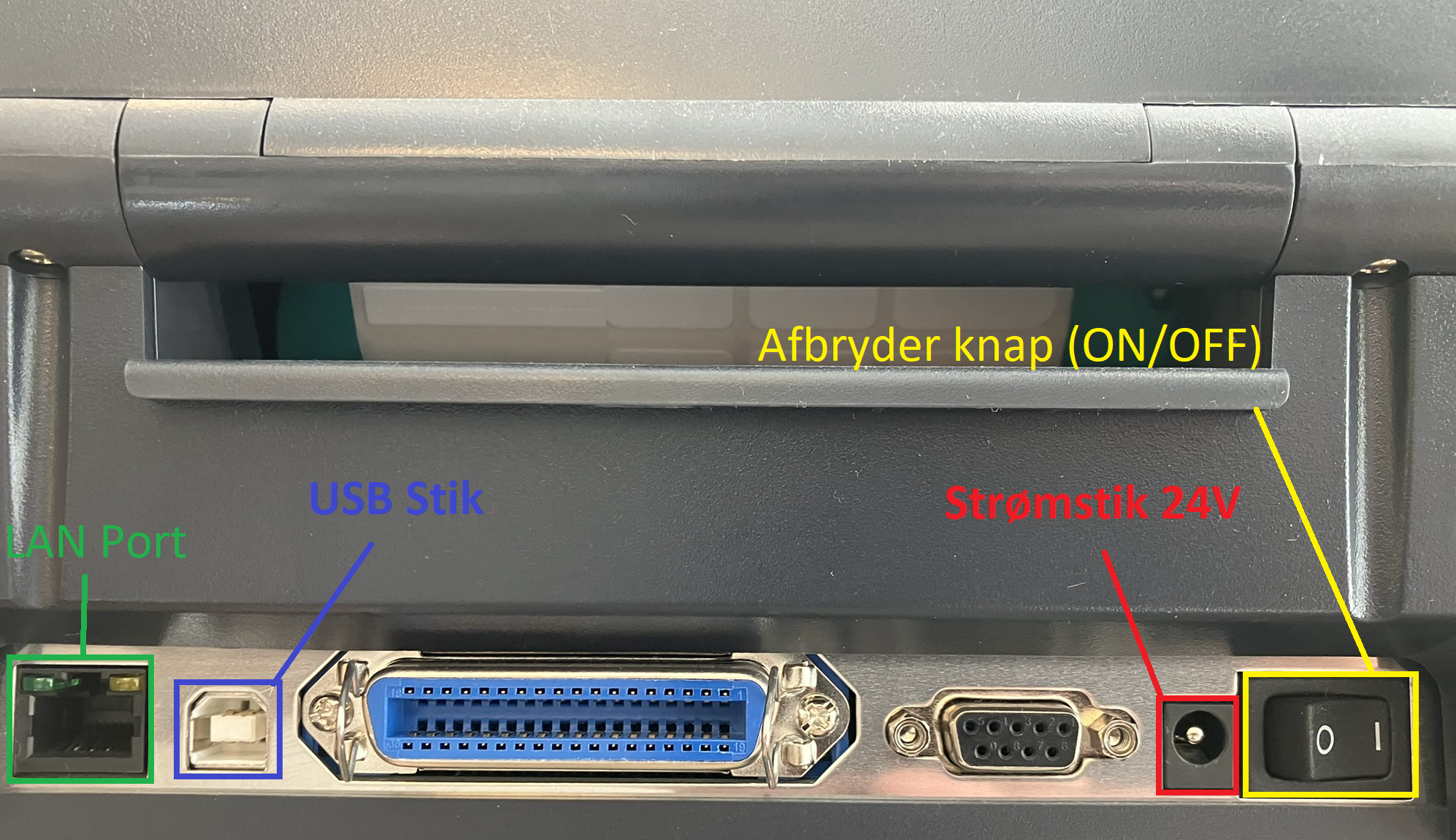
Der skal benyttes specielle smykkelabels og en type carbonpapir til denne type printer, dette kan bestilles via vores webshop.
Åben printeren ved at trykke de to sideknapper hen mod dig samtidigt, så toppen låses op og kan løftes.
Herefter kan du indsætte din labelrulle på holderen ved at skubbe holderens arme til siden så der er plads til labelrulle og den kan monteres på den i rullens hul. *Markeret med gul*
Træk rullens ende ud af printeren så den rammer gummirullen forrest. *Markeret md lilla*
Sørg for at labelrullens sider er inde mellem den justerbare holder som kan løsnes/strammes på hjulet til højre. *Markeret med orange*
Det sikrer at labelrullen ikke køres ud skævt, men holdes i en lige linje hele vejen.
Indstil labelsensoren således, at den med sikkerhed er i midten under din label. *Markeret med grøn*

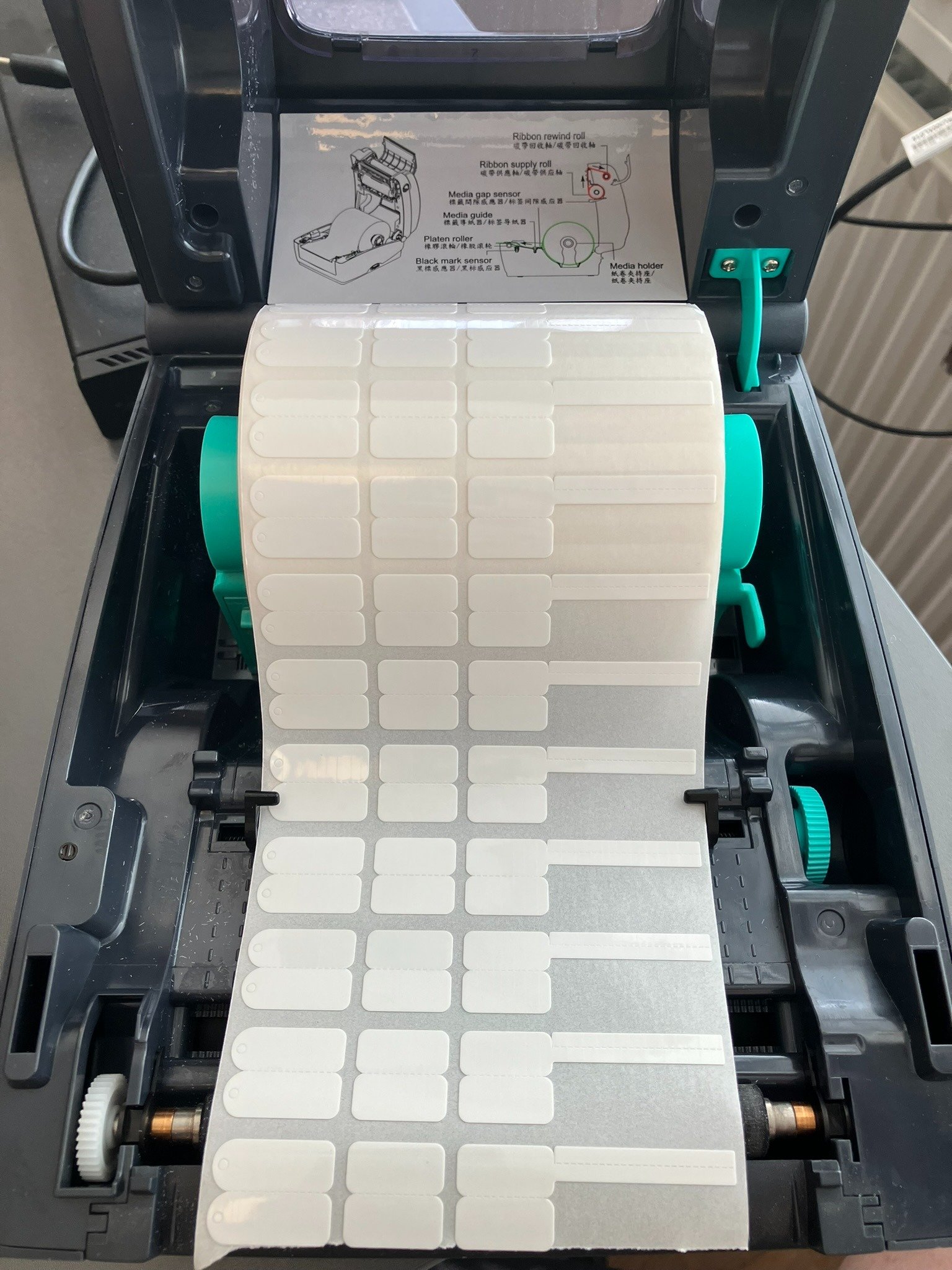
Denne video fra TSC kan bruges som vejledning - der vises dog ikke den type etiketter som anvendes til smykker i videoen, men proceduren er stort set den samme.
Når printerens top er åben, kan du åbne det øverste skjold der sidder mod fronten.
Her monteres den medfølgende tomme pap-rulle som benyttes til at spole det brugte carbon papir op på. Holderen er fjederspændt så du skal trykke den lidt mod højre for at gøre plads til rullen. Herefter kan du rotere rullen rundt indtil den sidder i spænd på holderen og roterer med holderen korrekt.
Herefter kan du åbne din nye rulle med carbon papir og sætte den i spænd på den nederste spoleholder, som findes lige under og er tilgængelig fra det indvendige rum at printeren.
For yderligere billeder og uddybning refer til printerens manual side 24-26.
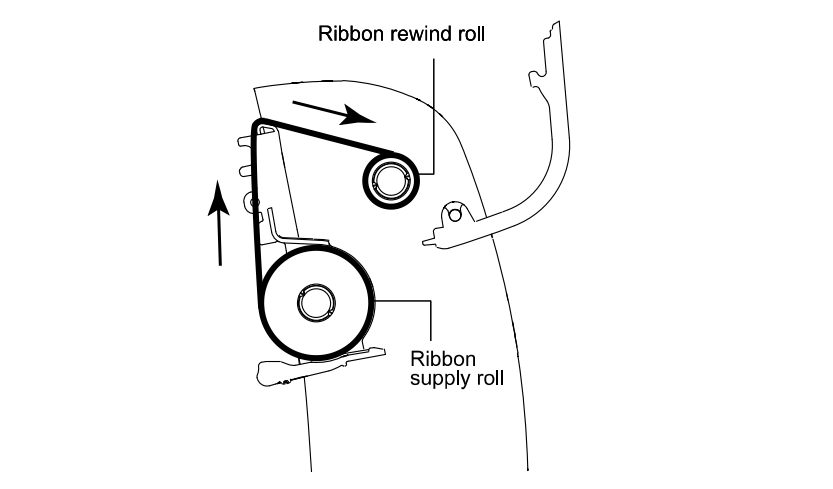
Installation af printerdriver
Før printeren kan benyttes, skal den nødvendige printerdriver installeres.
Vær opmærksom på at denne printer kun fungere på windows computere, som kører Windows 10 64-bit eller nyere. Printeren kan ifølge producenten også bruges på en Mac, men dette er ikke en opsætning som vi supporterer. Kan du selv få den til at printe fra din Mac, vil den også virke i vores system.
Inden du henter driveren og går i gang med at installere den, skal du åbne Advanced IP Scanner og finde printerens IP adresse. Printerens navn vil med stor sandsynlighed stå som "TC300" eller "TSC300".
Når du har fundet printerens IP adresse, downloader du driveren nedenfor.
TSC TC300 Printerdriver (Official Side)
Følg herefter vejledningen på installationen som anvist via installationsprogrammet.
Husk printeren opsættes som netværksprinter, så vælg netværksopsætning i installationsprogrammet.
Når driver installationen er fuldført, bør du kunne se den i Windows under "Printere & Scannere".
Før der kan udskrives korrekt på etiketterne fra C 1ST, skal label dimensionerne angives under printerens driver for at fortælle windows hvilket størrelse/format der udskrives på.
Åben Printere og Scannere i Windows.
Lokaliser printeren på listen (Standard hedder den TSC TC300)
Tryk på Administrer under printeren.
Vælg Udskriftsindstillinger under menupunkterne.
Under Stock klik på New og opret en ny skabelon-type.
Kald den for 'Smykke' og sæt følgende oplysninger*
Label Size Width: 106 mm.*
Label Size Height: 18 mm.*
*Afhænger af din etiket men dette gælder vores type.
Andet skal du ikke ændre her.
Tryk på OK for at gemme.
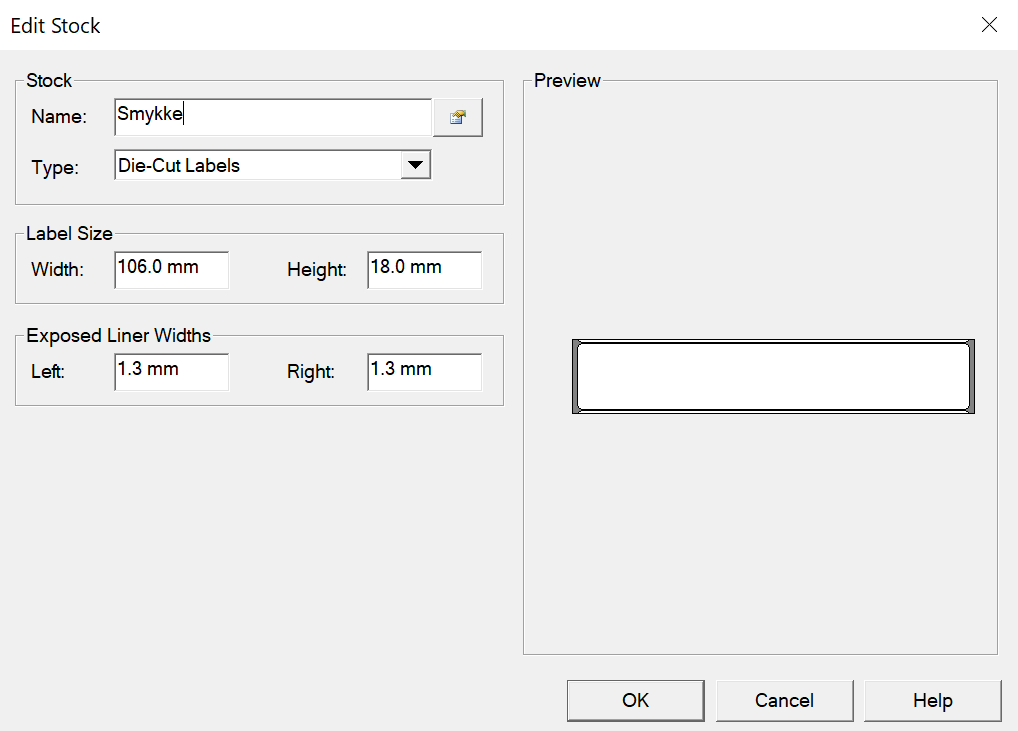
Følgende indstillinger skal sættes under punktet Graphics i driveren. Tryk Anvend for at gemme.
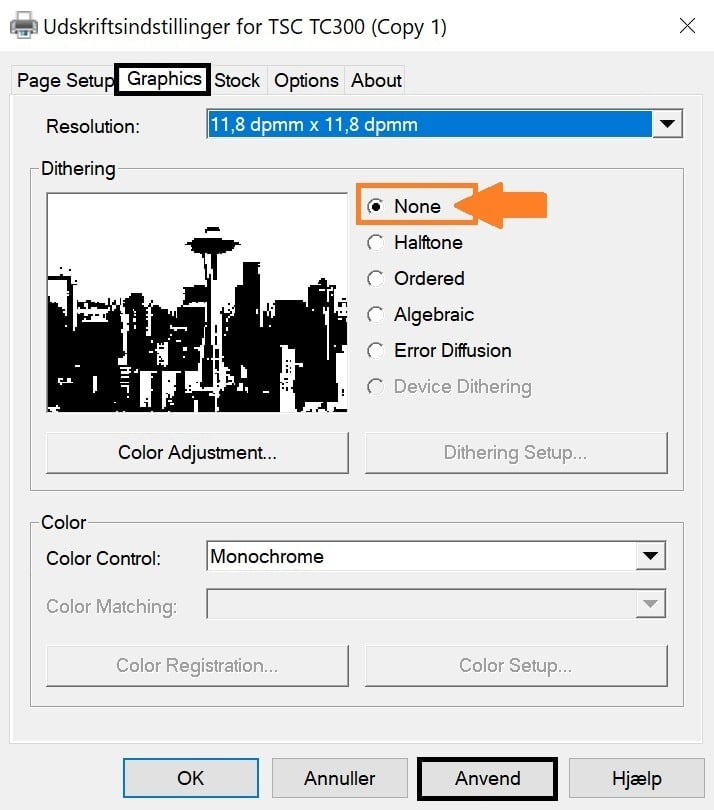
Følgende indstillinger skal sættes under punktet Stock i driveren. Tryk Anvend for at gemme.
Method: Thermal Transfer
Type: Labels With Gaps
Gap Height: 3 mm.*
Gab Offset: 0 mm.
Post-Print Action: Tear Off
*Kan differentiere fra forskellige etiketter. Mål selv efter.
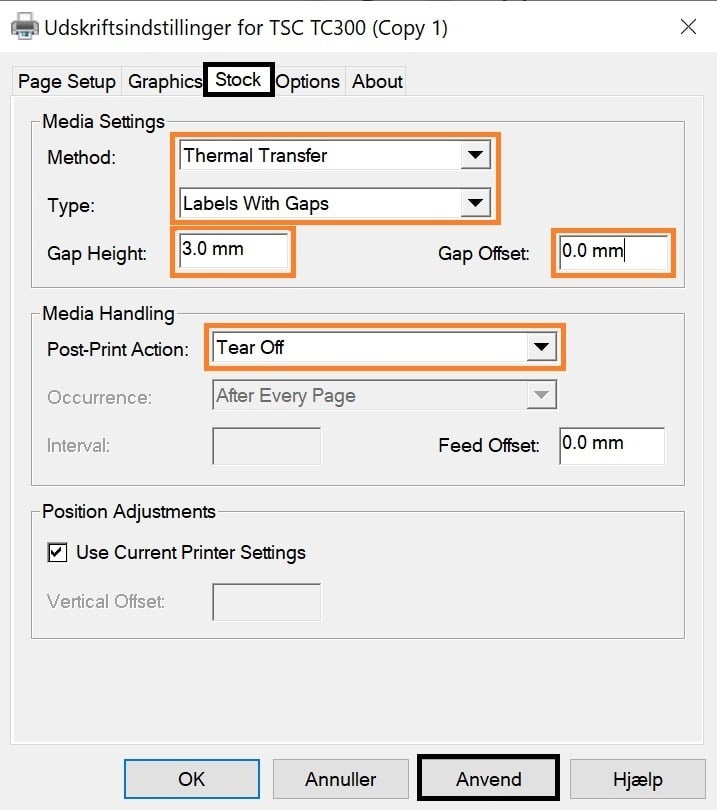
Følgende indstillinger skal sættes under punktet Options i driveren.
Tryk Anvend for at gemme.
Print Speed: 50.80 mm/sec
Darkness: Lad stå til standard (7) og juster kun hvis printet ikke er tydeligt nok.
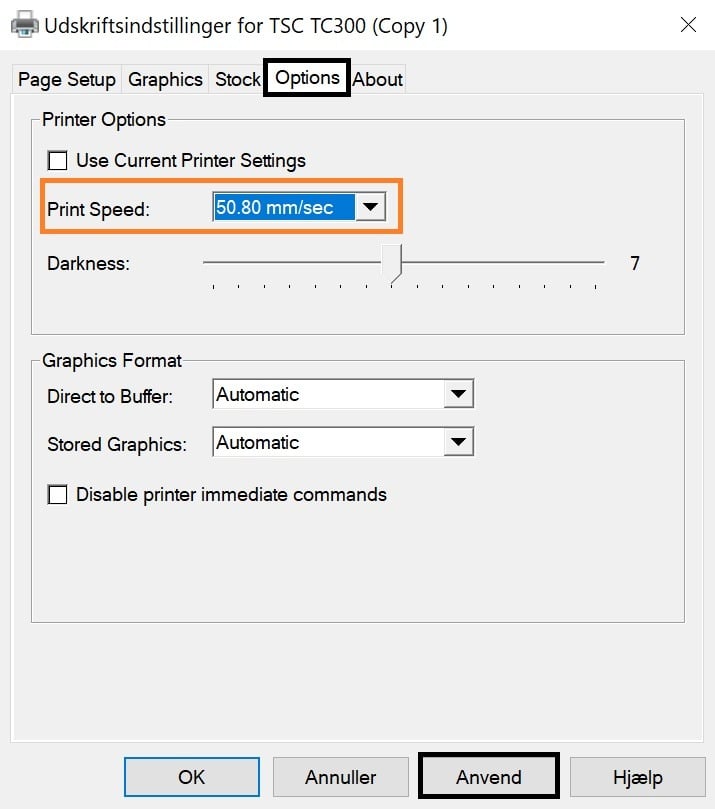
Log ind i din C 1ST app på din computer og naviger til Indstillinger -> Print.
Under Prislabel rubrikken vælger du din TSC TC300 labelprinter.
Hvis du ikke kan se din labelprinter i drop-down listen, så skal du sikre dig at du har installeret vores print-klient. Få hjælp til at installere Printdesk her.
Angiv følgende:
Margin: Ingen margin
Str: Special
Bredde: 106 mm.
Længde (Højde): 18 mm.
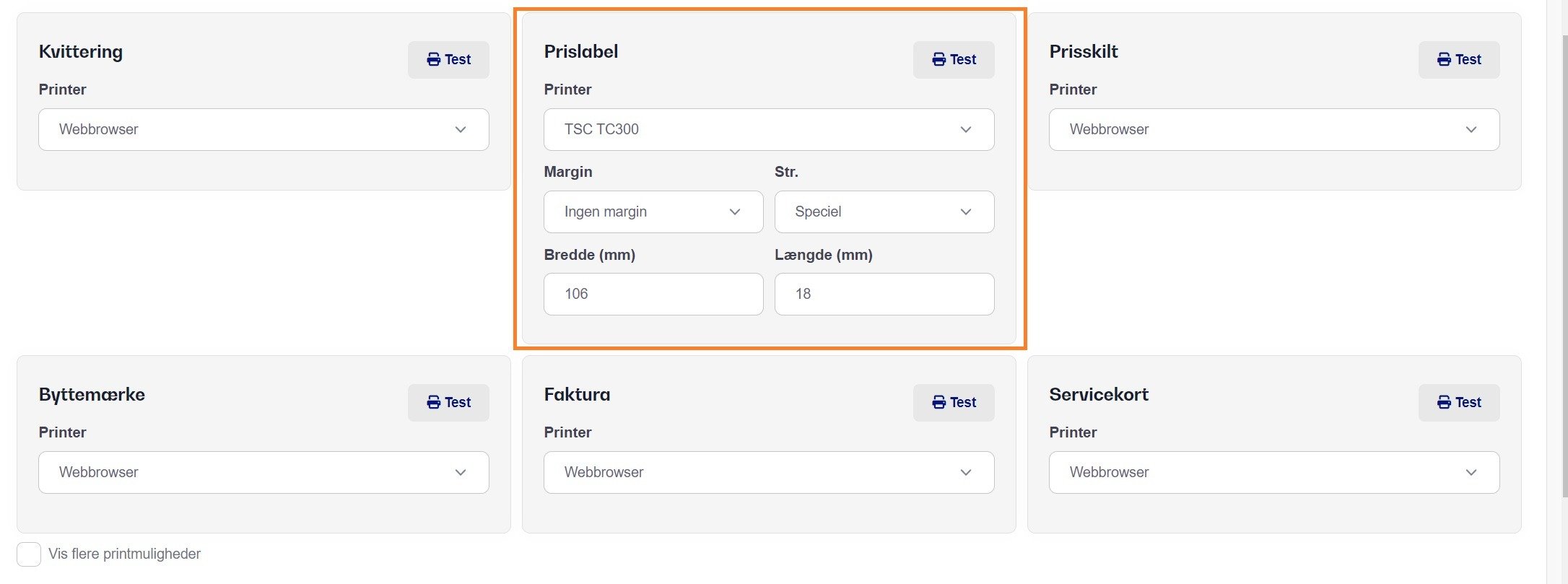
NB: Disse indstillinger gemmes kun lokalt på din enhed, så sætter du din printer op til LAN for at kunne printe fra flere computere, så skal dette gentages for hver enhed.
I de fleste tilfælde ville du skulle justere og forskyde printet lidt for at den rammer præcist på din etiket og står snorre-lige.
Dette gøres under udskriftsindstillingerne og ved at trykke på knappen Advanced Options.
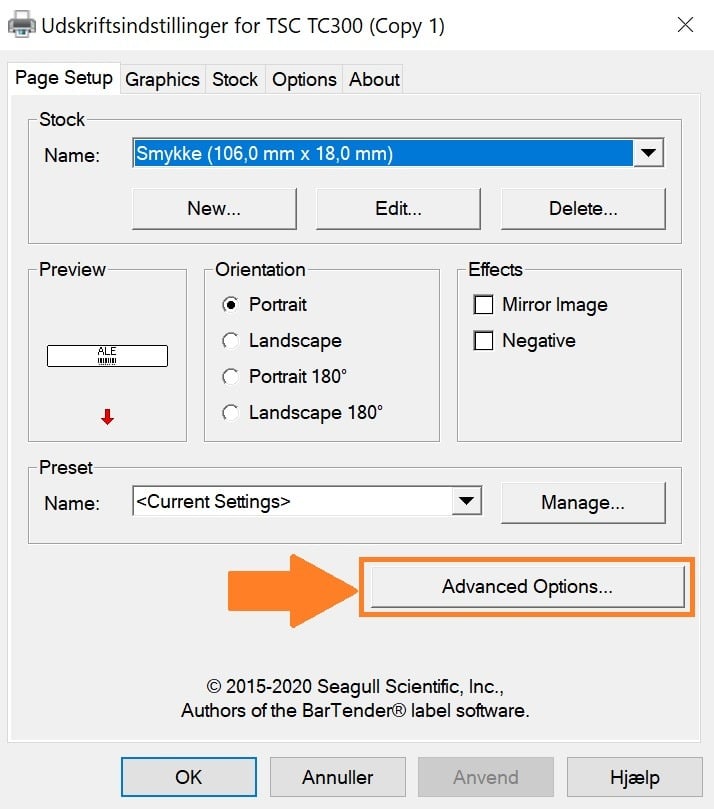
Her vil du typisk skulle bruge trial-and-error til at finde de helt perfekt justeringer, da dette varierer meget. I mit tilfælde har jeg konstateret, at Horizontal Offset sættes til 6.5 mm. og Vertical Offset sættes til 1 mm.
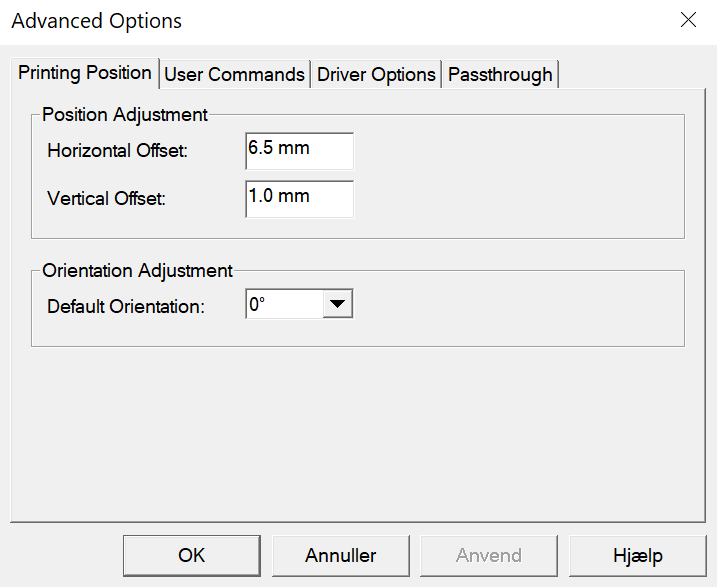
Det kan være nødvendigt at du skal justere 1 mm. ad gangen og så gemme og printe en ny etiket inde fra C 1ST for at se resultatet af din ændring.
Der findes to typer skabeloner til vores smykke etiketter:
Smykke etiket med QR-kode (Anbefales)
Smykke etiket med almindelig stregkode (Understøtter højst 8 cifret stregkode)
Koden skal blot indsættes på skabelonen Pricelabel under vores print-skabeloner.
{{title}}
{{color}} {{size}} {{#each productFiels}} {{value}}{{/each}}
{{productno}}
{{price}},-
{{qrsvg barcode 34 34}}
{{title}}
{{color}} {{size}} {{#each productFiels}} {{value}}{{/each}}
{{productno}}
{{price}},-
{{qrsvg barcode 34 34}}
{{title}}
{{color}} {{size}} {{#each productFiels}} {{value}}{{/each}}
{{productno}}
{{price}},-
{{qrsvg barcode 34 34}}
Kommer snart!Det er vigtigt at du kalibrerer printeren hver gang du udskifter label og eller carbon ribbon for at sikre den stadigvæk står og printer korrekt.
Du behøver dog ikke altid skulle anvende DiagTool til dette, da du i de fleste tilfælde kan nøjes med en basis kalibrering som kan aktiveres direkte på printeren:
Foretag en basis kalibrering:
Sluk for printeren på afbryderen bag på printeren (Sæt til 0)
Hold Feed-knappen nede på printeren mens du tænder på bagsiden igen (Rund knap til venstre for LED-indikatoren)
Afvent at printeren går fra Orange til Rødt lys og tæl 5 røde blik inden du slipper feed-knappen igen.
Herefter laver printeren en basis kalibrering.

NB: Hvis printeren ikke kalibrerer og spytter blanke etiketter ud, så har du sluppet feed-knappen for sent og skal derfor starte forfra. Der printes ikke på etiketterne i forbindelse med kalibreringen.
Når du udskriver dine smykke etiketter skal alt indhold gerne være synligt og vi anbefaler der er 0.5-1mm. hvid plads rundt om QR-koden, for at sikre en optimal scanning.
NB: Husk at teste dine (QR) stregkoder med din scanner for at sikre dig de kan scannes nemt. Hvis alle indstillinger er sat korrekt, skal det være hurtigt at aflæse koderne på etiketterne.
Husk det kræver en 2D-kombatibel stregkodescanner for at kunne aflæse QR-koder.
Har du ikke en endnu kan du købe en gennem vores webshop.